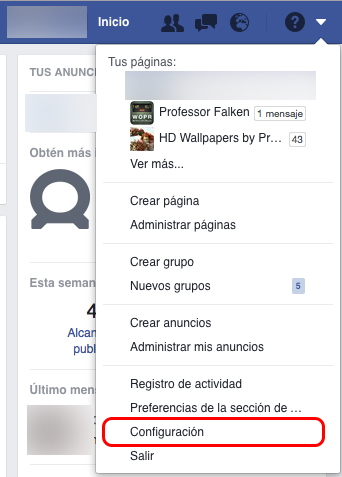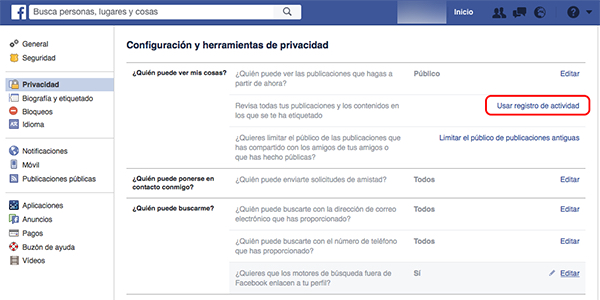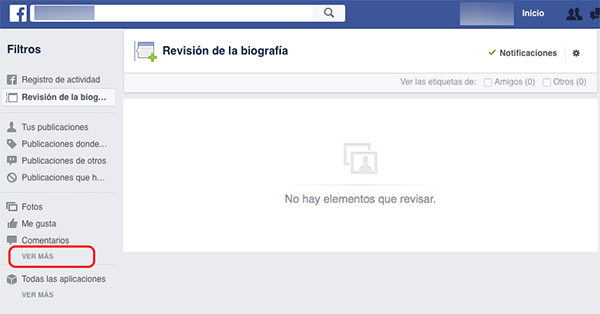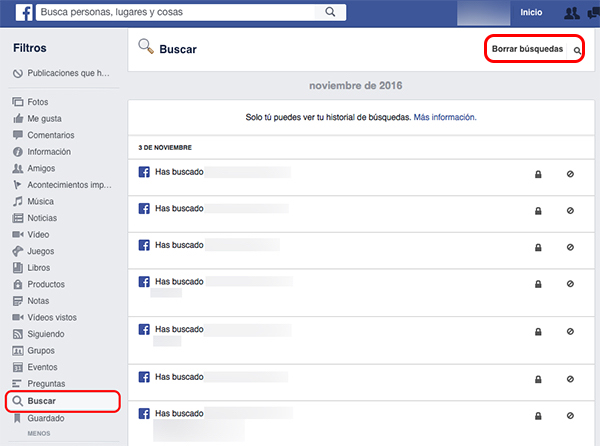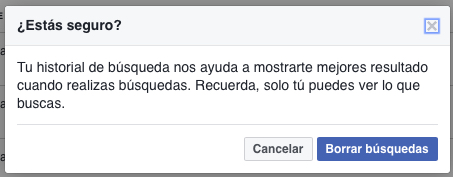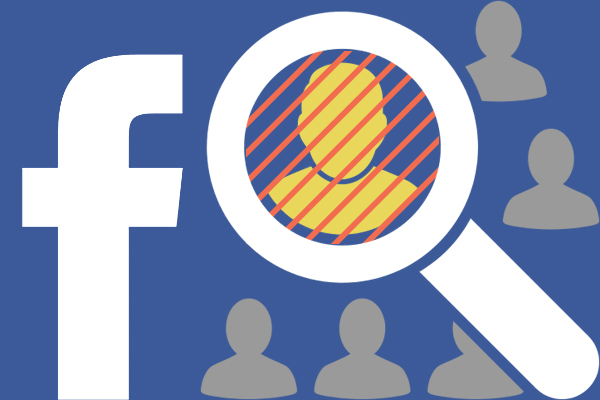
Όπως γνωρίζετε, Facebook, Εκτός από μια μεγάλη κοινωνικό δίκτυο, Αυτό σας βοηθά να αλληλεπιδρούν με τους φίλους και την οικογένειά σας, Είναι επίσης μια πλατφόρμα που αποθηκεύει πληροφορίες για σένα. Τις προτιμήσεις σας, χόμπι, Τι βλέπετε, ό, τι διαβάζετε, και μια μακρά σύνολο δεδομένων.
Το ίδιο, Όταν εκτελείτε μια Αναζήτηση ενός ατόμου, ομάδα ή οτιδήποτε άλλο μέσω της Πλαίσιο αναζήτησης στο Facebook, Αυτές τις αναζητήσεις είναι Αποθηκεύτηκε σε. Αποθήκευση σας ιστορικό αναζήτησης Υποτίθεται ότι μπορείτε θα σας βοηθήσει να βρείτε καλύτερα τι να ψάξετε σε μελλοντικές αναζητήσεις, αλλά είναι επίσης αλλιώς περισσότερα συλλέγει πληροφορίες για εσάς.
Πώς να δείτε ή να διαγράψετε το ιστορικό των αναζητήσεων στο Facebook
Ένα από τα επιλογές που μας δίνει Facebook οποίο πρόκειται να αναθεώρηση και Διαγραφή ορισμένες ή όλες τις αναζητήσεις Έχουμε κάνει μέσα από τους Ανιχνευτής. Ας δούμε πώς να το κάνουμε:
Βήμα 1. Ανοίγει ένα πρόγραμμα περιήγησης στο Web και εισέρχεται σε το λογαριασμό σας του Facebook.
Βήμα 2. Στο τμήμα πάνω δεξιά Υπάρχει μια λίστα με εικονίδια. Ανάμεσά τους, το Τελευταία είναι ένα βέλος προς τα κάτω. Κάντε κλικ πάνω του και εμφανίσετε ένα μενού. Επιλέξτε Ρύθμιση παραμέτρων.
Βήμα 3. Αφού έχει ανοίξει το παράθυρο εγκατάστασης, Επιλέξτε από το αριστερή πλευρά του μενού, η επιλογή των Προστασία προσωπικών δεδομένων. Για να δείξει το περιεχόμενό της για την δεξιά πλευρά, Επιλέξτε Χρησιμοποιήστε το αρχείο δραστηριοτήτων.
Βήμα 4. Στην επόμενη οθόνη, Θα δείτε ότι για την αριστερή πλευρά του μενού, Υπάρχουν μια σειρά από επιλογές, συμπεριλαμβανομένων των Φωτογραφίες, Μου αρέσει, Σχόλια, και δίκαιες κάτω από Αυτό, η επιλογή των Δείτε περισσότερα. Επιλέξτε το.
Βήμα 5. Θα εμφανιστεί ένα πλέον μενού. Κάντε κλικ στην επιλογή του Να βρω.
Βήμα 6. Στη συνέχεια, θα ανοίξει ένα νέο παράθυρο με Όλες οι αναζητήσεις που σας έχουν κάνει την Πλαίσιο αναζήτησης στο Facebook και οι ημερομηνίες στις οποίες έχετε κάνει τους. Για κάθε ένα από αυτά έχουν τη δυνατότητα Διαγραφή τους, ή εναλλακτικά, Έχετε επίσης τη δυνατότητα να Διαγράψτε όλες τις αναζητήσεις.
Βήμα 7. Εάν θέλεις Διαγραφή Ορισμένοι από αυτούς, Μπορείτε να το κάνετε κάνοντας κλικ πάνω του απαγόρευση εικονίδιο Αυτό είναι το τέλος κάθε γραμμής Αναζήτηση. Εάν θέλεις Διαγράψτε τα όλα, πατάμε το κουμπί Αυτό είναι το επάνω μέρος δικαίωμα που ονομάζεται Διαγραφή αναζητήσεων.
Βήμα 8. Θα δείτε ένα μήνυμα υποδεικνύοντας ότι την ιστορία αναζήτησης σας βοηθά να σας το δείξουμε καλύτερα αποτελέσματα στο μέλλον αναζητήσεις. Αν θέλετε πραγματικά να Διαγραφή τους, Πατήστε στο Διαγραφή αναζητήσεων.
Έχουν ειπωθεί και γίνει! Με αυτόν τον τρόπο μπορείτε να βλ. ή/και Διαγραφή οποιαδήποτε Αναζήτηση που έχετε κάνει οποιαδήποτε στιγμή από το Πλαίσιο αναζήτησης στο Facebook, Ε και, για οποιοδήποτε λόγο, δεν θέλετε το ποσοστό αυτό σε μια τέτοια ιστορία.

















 Διαδίκτυο
Διαδίκτυο